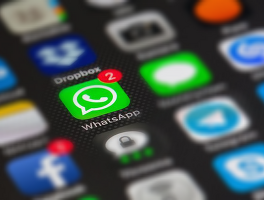LG 모니터를 사용한다면, 유용하게 사용할 수 있는 LG On Screen Control 프로그램을 소개하겠습니다.
윈도우와 맥을 지원하며 화면분할을 원하는 모양으로 쉽게 컨트롤 할 수 있게 도와주며, 영상모드 (색감)을 쉽게 조절할 수 있습니다.
전에 LG 울트라와이드 모니터 34UM58W 을 리뷰하면서 잠깐 언급하긴 했는데, 인기가 있는 모델은 아니라서 LG 화면분할 프로그램만 중점적으로 소개하겠습니다.
OnScreen Control
- 화면분할
- 모니터 설정
- 영상모드
- 게임설정
LG OnScreen Control 다운로드
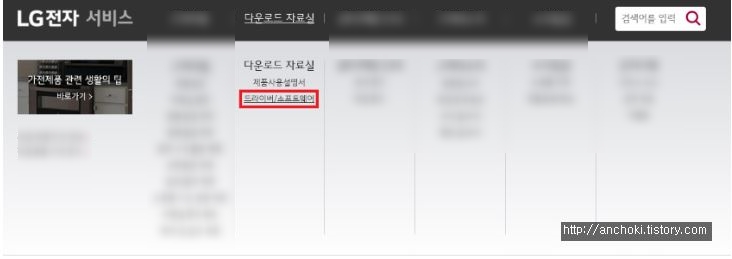
lg 모니터 분할 프로그램 OnScreen Control 다운로드는 LG전자 서비스 홈페이지에서 다운로드 자료실 탭에서 드라이버/소프트웨어를 선택합니다.
조금 아래로 스크롤 하며 기기종류를 선택해야되는데, IT기기 탭에 있는 모니터를 선택합니다.
모델명 검색에 자신의 모니터 모델명을 입력합니다. 모니터 모델명은 기기 뒷면 스티커에 적혀있습니다. (PRODUCT COE 또는 SVC CODE 또는 제품 CODE) 필자가 사용하는 모니터는 34UM58W인데, 다른 LG 모니터도 같은 프로그램을 사용합니다.
모델명을 검색하고, 아래로 스크롤하면 소프트웨어 탭이 있습니다. 여기서 최신버전의 OnScreen Control 다운로드를 클릭하면 설치파일을 다운로드 할 수 있습니다. 다운로드가 완료되면 압축파일을 풀고 설치를 진행하도록 한다. 설치 후 재시작은 필수로 해주세요.
화면분할
2분할

3분할

4분할

모니터 설정
모니터 설정 탭에서는 영상모드 프리셋과, 밝기 및 명암조절이 가능합니다. 또한 모니터 소프트웨어 업데이트를 바로 실행할 수 있습니다.
영상모드
모니터 설정 탭에서 영상 모드를 통해서 색감을 변경할 수 있습니다. 미리 지정된 값을 설정하면 밝기와 명암이 자동적으로 선택됩니다.
- FPS
- HDR
- RTS 게임
- sRGB
- 선명한 영상
- 읽기모드
모니터가 지원하는 색상 범위에서 선택할 수 있는데, 최신 LG 모니터의 경우 HDR 효과를 적용할 수 있습니다. 윈도우10에서 지원하는 HDR 색감보다 조금 더 쨍한 색감을 맛볼 수 있습니다.
나만의 영상 모드
나만의 영상 모드에서는 미리 지정된 애플리케이션별로 따로 영상모드를 지정할 수 있습니다. 이렇게 하면 해당 프로그램이 실행될때마다 영상모드가 자동으로 변경되므로 모니터 설정에서 매번 영상 모드를 변경할 필요가 없어서 편하겠죠?
- Default Picture Mode
- 마이크로소프트 엑셀
- 어도비 아크로뱃 리더 DC
- 인터넷 익스플로러
- 윈도우 미디어 플레이어
- 마이크로소프트 아웃룩
- 마이크로소프트 파워포인트
- 마이크로소프트 워드
게임 설정
게임 설정에서는 모니터 응답시간 및 FreeSync, Black Stabilizer를 조정할 수 있는데요. 울트라기어 게이밍모니터의 경우 몇가지 옵션을 더 설정할 수 있습니다.
- 응답시간
- FreeSync
- Black Stabilizer
윈도우10에서 창을 모서리로 끌어당기면 자동으로 화면분할을 시켜주지만, LG On Screen Control을 사용하면 모니터에 대한 세부적인 설정이 가능합니다. 그러니 LG모니터를 사용한다면 그냥 사용하지말고, LG OnScreen Control 모니터 소프트웨어를 사용해보세요!